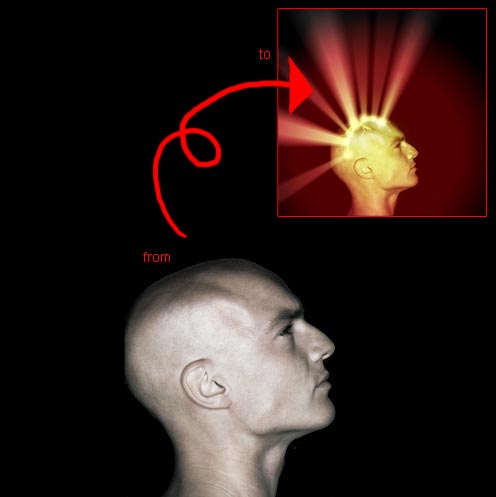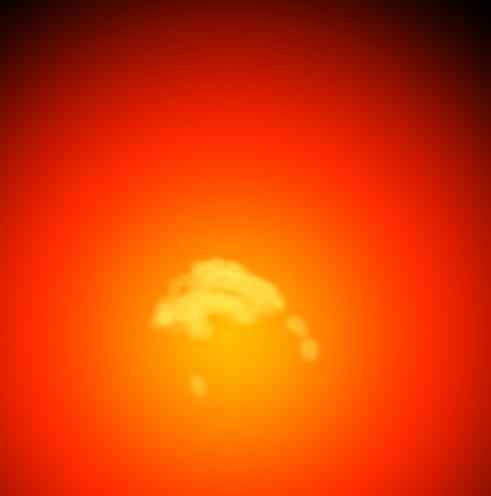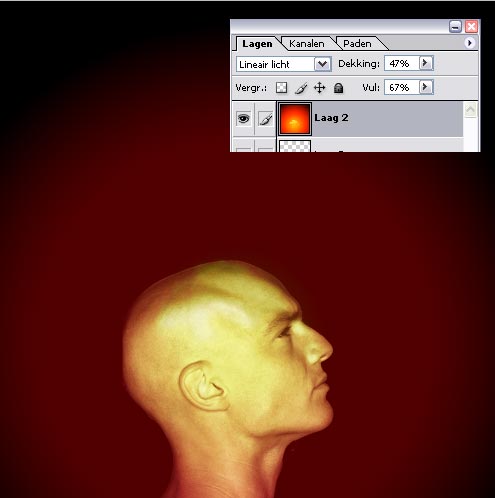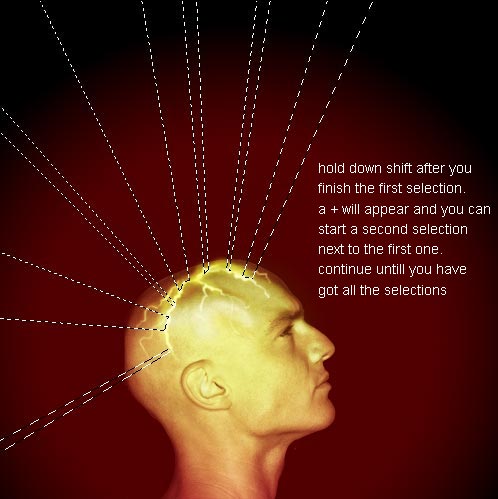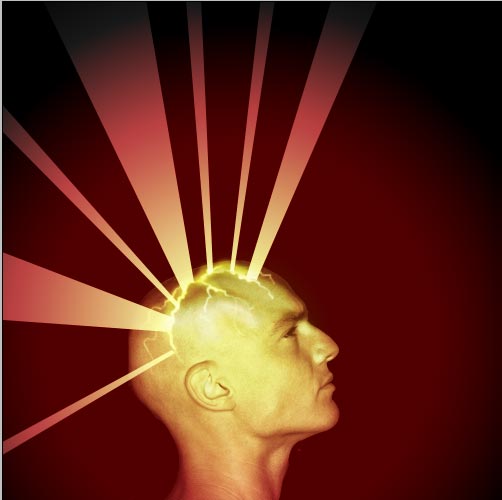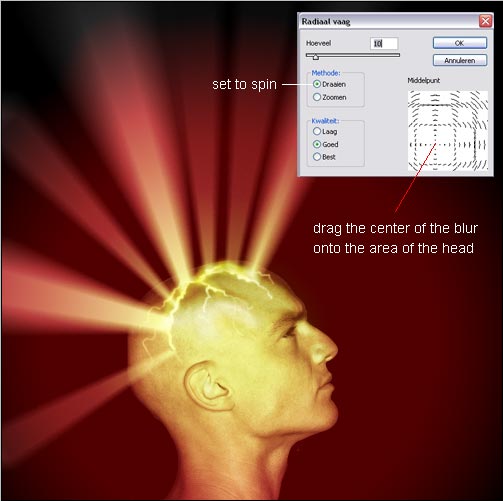1) Это исходная картинка, всего лишь какой-то скучный лысый парень.
2) Используйте заливку радиальным градиентом на новом слое, чтобы получить это оранжевое свечение. Добавьте немного желтого цвета с помощью кисти.
3) Выставьте режим наложения этого слоя на linear light, установите opacity на 47% и fill на 70%, чтобы получить нужный эффект.
4) Эта белая трещина была создана из подходящей черной трещины в стене. Инвертируйте цвета трещины (Ctrl+I), вырежьте ее, вставьте трещину в наш документ и подчистите края. Режим наложения слоя с трещиной выставьте на Screen.
5) Чтобы получить лучи света, сделайте выделение, подобное этому. Важно знать, что свет в данном случае выходит из одной точки внутри головы, поэтому и лучи должны исходить из одной точки. Тем не менее, они становятся видимыми только возле трещины, так что, выделение должно начинаться именно там.
Нажмите и держите Shift после того, как вы сделали первое выделение. Появится знак «+», и вы можете начать делать второе выделение возле первого. Продолжайте до тех пор, пока вы не выделите все, что вам нужно.
6)Используйте на новом слое заливку радиальным градиентом с белого в прозрачный (transparent), начиная от центра. Этот слой разместите под слоем c оранжевым цветом.
Это уменьшенное изображение. Оригинальный размер: 502×500.
7) Фильтр Radial Blur придает лучам нужный вид. Установите центр размытия в точке, где должны сходится лучи, где-то внутри головы. Настройки фильтра: Blur Mode: Spin, Amount: 10.
Это уменьшенное изображение. Оригинальный размер: 503×501.
8) В конце добавьте мягкой кистью немного белого в тех местах, где лучи выходят из трещины, это подчеркнет интенсивность свечения.
Готово!
Источник: http://www.worth1000.com/tutorial.asp?sid=161079&page=1
Перевод: Fleur du Mal http://demiart.ru/forum/index.php?showuser=1492
Урок взят с demiart.ru